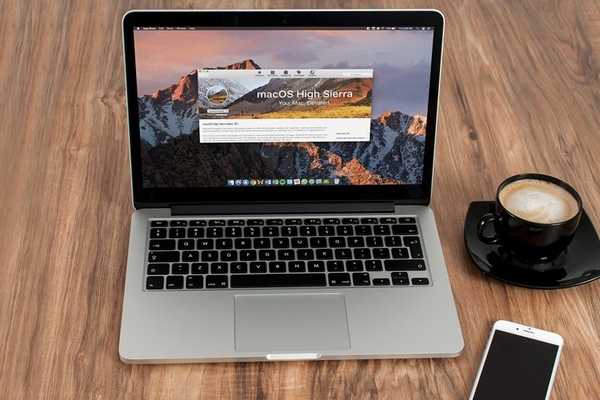
Clement Thomas
0
2396
521
Hoewel macOS High Sierra misschien niet als een grote upgrade op het eerste gezicht voelt, zijn er veel veranderingen onder de motorkap die deze een waardige upgrade maken. Alle belangrijke hulpprogramma's in macOS krijgen een enorme upgrade, waaronder foto's, Safari, Mail, Notes, Siri en Spotlight. Het nieuwe Apple-bestandssysteem is razendsnel en neemt minder ruimte in beslag. Afgezien van deze grote veranderingen, zijn er ook tal van kleine veranderingen die deze een waardige upgrade maken. Het goede nieuws is dat Apple zojuist de openbare bèta van macOS High Sierra heeft uitgebracht. Nu hoeft u geen ontwikkelaarsaccount te hebben om de nieuwste en beste macOS-versie te bekijken. Het enige wat je nodig hebt is een Apple ID en je bent klaar om te gaan. Dus als je niet kunt wachten tot de definitieve release arriveert, hier is hoe je macOS High Sierra Public Beta op je Mac kunt installeren:
Notitie: Een waarschuwing hier is dat aangezien dit een bètaprogramma is, het alle gebruikelijke bugs en problemen zal hebben die u van tijd tot tijd kunt tegenkomen. Als deze ergernissen belangrijk voor je zijn, moet je dit niet op je primaire apparaat installeren.
Macs compatibel met High Sierra
Voordat we ingaan op de zaken, laten we eens kijken welke machines worden ondersteund door het nieuwste macOS-besturingssysteem. Als uw apparaat in een van de volgende categorieën valt, bent u klaar om te gaan.
- MacBook (eind 2009 en later)
- MacBook Air (2010 en later)
- MacBook Pro (2010 en later)
- Mac (eind 2009 en later)
- Mac Pro (2010 en later)
- Mac mini (2010 en later)
Notitie: Ik heb de macOS High Sierra Beta op mijn MacBook Pro 2016 (niet-Touch Bar-model) geïnstalleerd, maar het proces is hetzelfde voor elk van de bovenstaande apparaten.
Je Mac inschrijven voor een openbaar bètaprogramma
Om de macOS High Sierra te downloaden, moet je je eerst aanmelden voor het bètaprogramma. Ga naar Apple Beta Software Program Page en klik op de knop Aanmelden. Hier hoeft u alleen uw Apple ID en wachtwoord in te voeren.
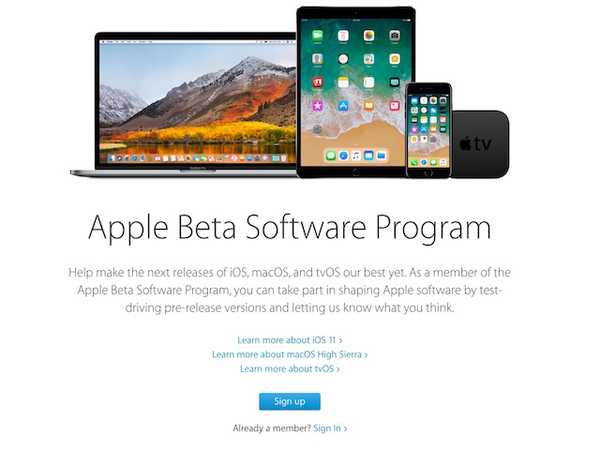
Nadat u zich heeft aangemeld voor het bètaprogramma, moet u de overeenkomst accepteren. Wanneer u de overeenkomst accepteert, wordt u doorgestuurd naar de pagina met richtlijnen. Blader hier omlaag naar het menu Aan de slag en klik op "Schrijf je Mac in" koppeling.
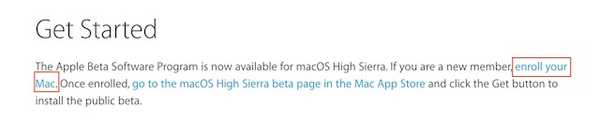
Maak een back-up van uw gegevens met Time Machine
U zult zien dat de eerste stap het maken van een back-up voor uw machine is. Dit wordt gedaan om ervoor te zorgen dat als er iets misgaat tijdens het installatieproces (aangezien dit een bètaprogramma is), u geen gegevens verliest. Start de Time Machine-app door ernaar te zoeken in de schijnwerpers en volg gewoon het proces om een back-up van uw gegevens te maken.
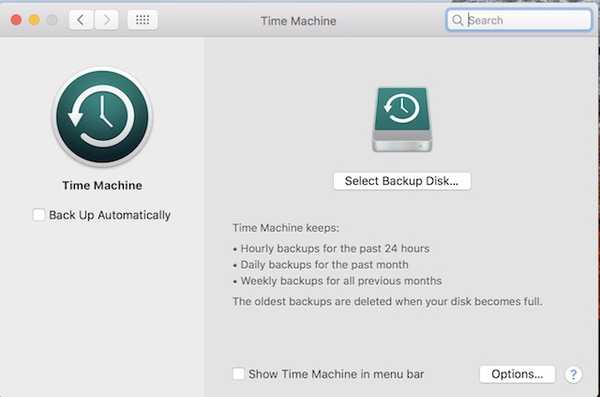
Download het macOS Public Beta Access Utility
Op dezelfde webpagina ziet u een link naar download het openbare bètatoegangsprogramma van macOS in de tweede stap van het proces. Klik op de link om deze te downloaden. Dubbelklik op het gedownloade DMG-bestand om het te installeren. Volg nu gewoon het proces op uw scherm.
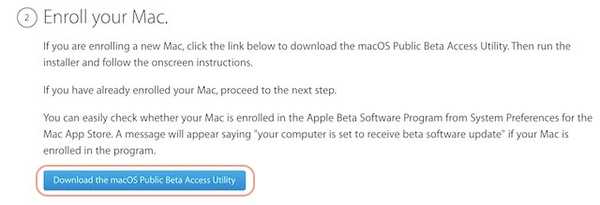
Download en installeer de openbare bèta
Nadat u het proces hebt doorlopen, wordt het automatisch gestart Mac App Store met macOS High Sierra zoals weergegeven in de afbeelding. Als het op de een of andere manier niet gebeurt, ga dan terug naar de webpagina en klik op de gegeven link om de bèta te downloaden in de 3e stap.
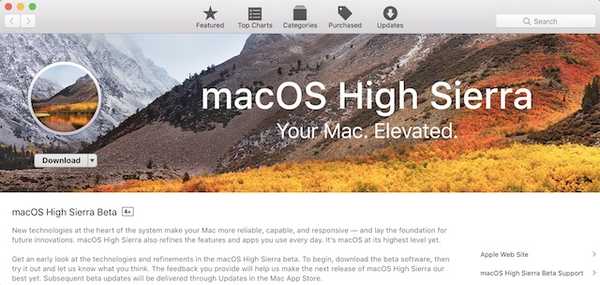
Nadat macOS High Sierra op uw Mac is gedownload, volgt u gewoon het proces om het besturingssysteem te installeren. Het duurt ergens tussen 30 minuten tot 1 uur om de installatie te voltooien, afhankelijk van je Mac.
Nadat de installatie is voltooid, logt u in met uw iCloud-ID om uw Mac in te stellen. Om te bevestigen dat u inderdaad de macOS High Sierra gebruikt, gaat u naar de Apple-menu> Over deze Mac en je zou moeten zien dat het nu draait op de nieuwste publieke bèta.
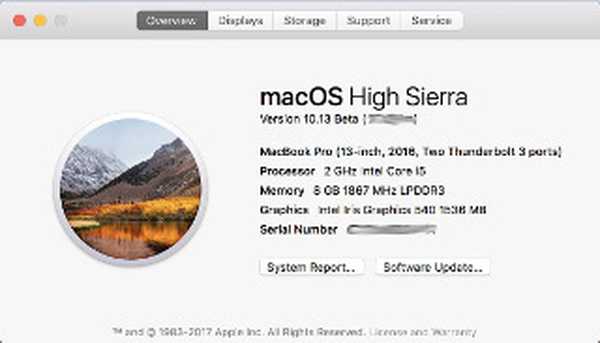
ZIE OOK: Hoe iOS 11 openbare bèta op iPhone en iPad te installeren
Genieten van High Sierra op je Mac
macOS High Sierra is een belangrijkere update dan je denkt. Installeer de update om de functies ervan te ontdekken en laat ons in het commentaargedeelte hieronder weten wat jouw favorieten zijn in macOS High Sierra. Vertel ons ook over de functies die u wilde, maar die niet zijn gehaald in de update van dit jaar.















